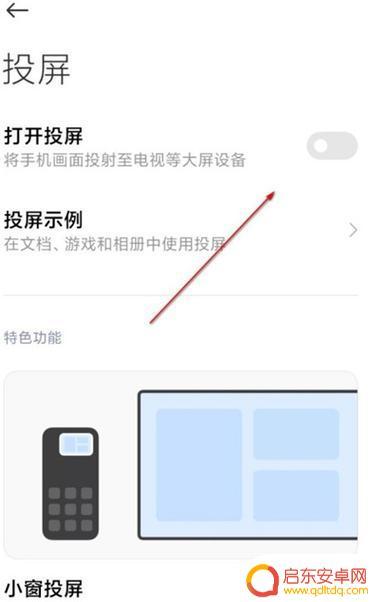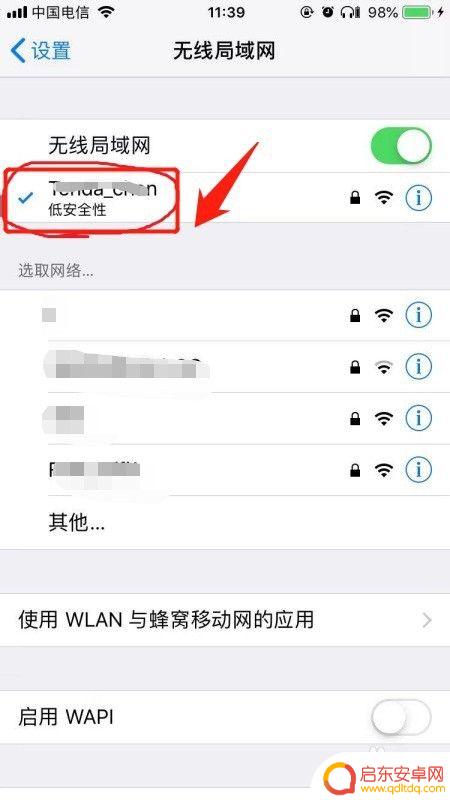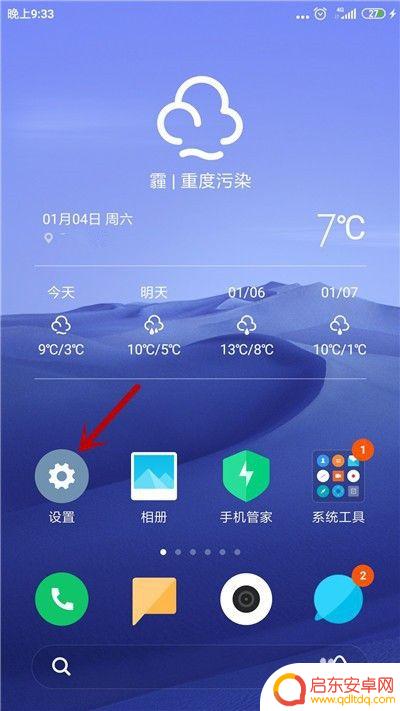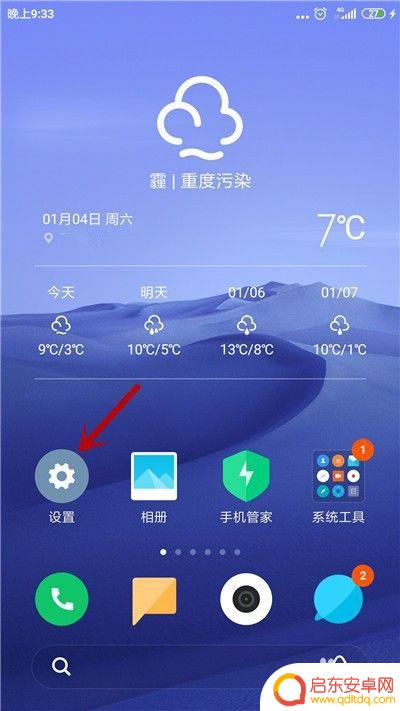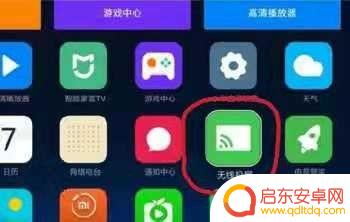苹果手机如何用小米电视 苹果手机投屏到小米电视的步骤
苹果手机成为了人们生活中必不可少的一部分,而小米电视作为一款优秀的智能电视,也深受广大消费者的喜爱,如何让苹果手机与小米电视实现无缝连接,实现投屏功能呢?下面将为大家介绍一下苹果手机投屏到小米电视的简单步骤。通过这些简单的操作,我们可以将手机上的精彩内容投射到大屏幕上,带来更加震撼的视觉体验。无论是观看电影、玩游戏还是分享照片,都能得到更加舒适的观看效果。让我们一起来看看具体的操作步骤吧。
苹果手机投屏到小米电视的步骤
具体方法:
1.首先,将智能电视和苹果手机置于同一局域网内。iphone连接跟小米电视同一个局域网的wifi网络
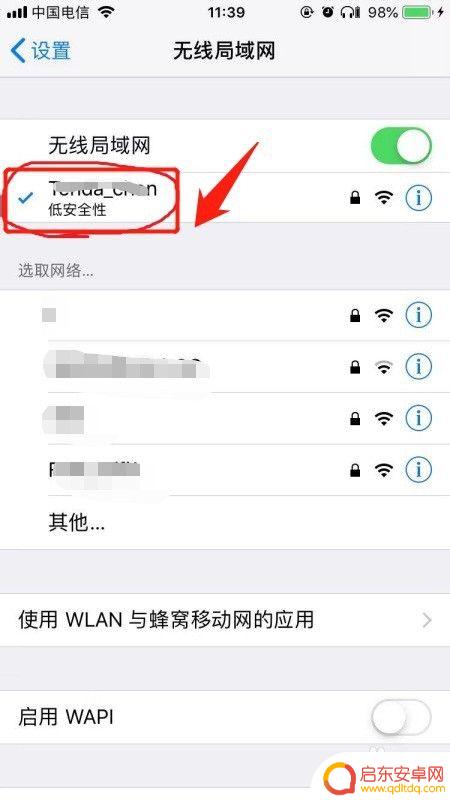
2.开启苹果手机,手指从手机屏幕的右上方向下滑动,拉出【控制界面】
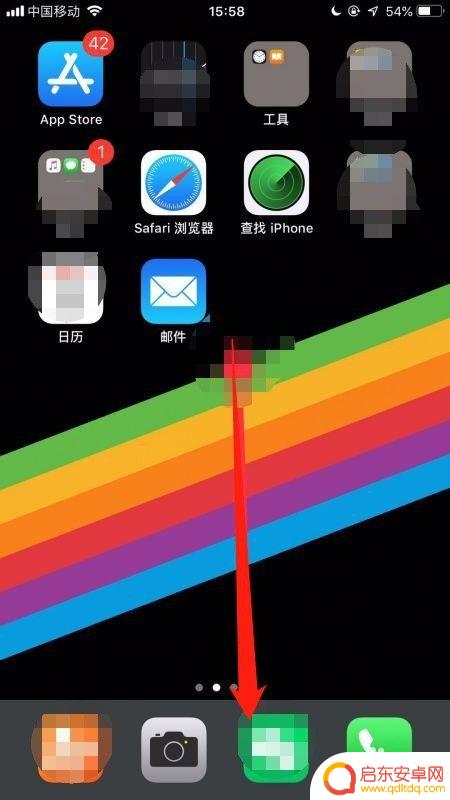
3.点击【控制界面】中的【屏幕镜像】选项(截图为ios13系统版本界面,ios 10 以下系统版本,屏幕镜像功能显示为“Airplay”)
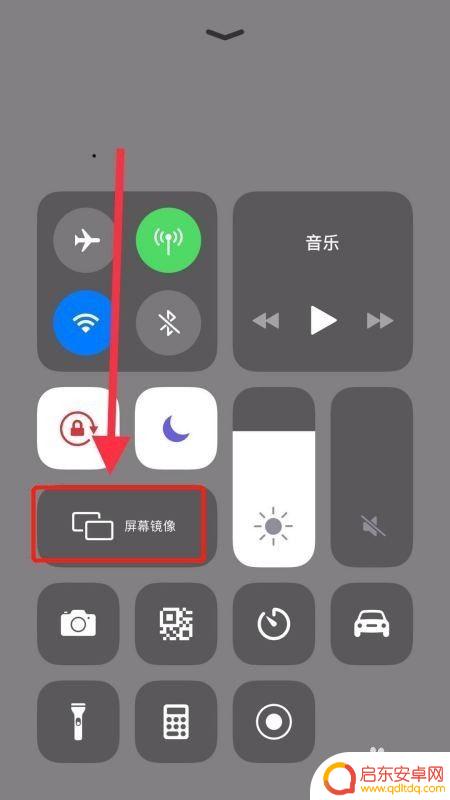
4.在【屏幕镜像】选项的界面中,找到你要连接的智能电视的ID。选择连接投屏
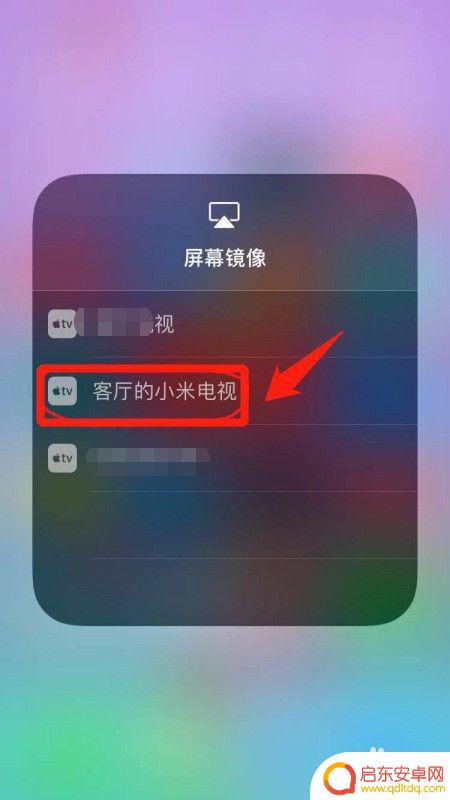
以上是关于如何将苹果手机连接到小米电视的全部内容,如果有任何不清楚的地方,您可以参考小编提供的步骤进行操作,希望对大家有所帮助。
相关教程
-
手机如何放到小米电视里面 小米手机投屏到小米电视步骤
随着科技的不断发展,手机与电视之间的互联互通也成为了一种常见的需求,小米作为一家以智能硬件为主打的科技公司,也为用户提供了便捷的手机投屏到小米电视的功能。用户只需简单的操作,就...
-
小米电视如何联接小米手机 小米手机怎么连接小米电视进行投影
小米电视和小米手机作为小米生态系统中的两个重要产品,它们之间的连接和互动也是用户们关注的焦点之一,通过简单的操作,小米手机可以轻松连接小米电视,实现屏幕投影功能,让用户可以在更...
-
苹果手机怎么设置连电视机 如何将苹果手机投屏到小米电视
随着科技的不断进步,我们现在可以利用智能手机与电视机之间的连接功能,将手机上的内容投射到大屏幕上观看,作为两大知名品牌的代表,苹果手机和小米电视也不例外。苹果手机如何设置与电视...
-
小米手机无线投屏怎么设置 小米手机如何使用投屏功能
小米手机作为一款备受欢迎的智能手机品牌,其拥有的无线投屏功能为用户提供了更便捷的手机使用体验,无线投屏能够将手机屏幕上的内容直接投射到电视或其他大屏幕...
-
小米9如何设置手机投屏 小米手机怎么连接电视投屏
近年来手机投屏已经成为一种越来越普及的功能,让我们能够更方便地将手机上的内容投射到大屏幕上观看,小米9作为一款性能出色的智能手机,自然也支持手机投屏功能。小米手机如何连接电视进...
-
小米盒子怎么同步手机 小米盒子怎么用手机投屏
随着科技的不断发展,智能设备在我们生活中扮演着越来越重要的角色,小米盒子作为一款智能电视盒子,不仅可以实现高清电视节目的播放,还具备手机投屏的功能,使我们...
-
手机access怎么使用 手机怎么使用access
随着科技的不断发展,手机已经成为我们日常生活中必不可少的一部分,而手机access作为一种便捷的工具,更是受到了越来越多人的青睐。手机access怎么使用呢?如何让我们的手机更...
-
手机如何接上蓝牙耳机 蓝牙耳机与手机配对步骤
随着技术的不断升级,蓝牙耳机已经成为了我们生活中不可或缺的配件之一,对于初次使用蓝牙耳机的人来说,如何将蓝牙耳机与手机配对成了一个让人头疼的问题。事实上只要按照简单的步骤进行操...
-
华为手机小灯泡怎么关闭 华为手机桌面滑动时的灯泡怎么关掉
华为手机的小灯泡功能是一项非常实用的功能,它可以在我们使用手机时提供方便,在一些场景下,比如我们在晚上使用手机时,小灯泡可能会对我们的视觉造成一定的干扰。如何关闭华为手机的小灯...
-
苹果手机微信按住怎么设置 苹果手机微信语音话没说完就发出怎么办
在使用苹果手机微信时,有时候我们可能会遇到一些问题,比如在语音聊天时话没说完就不小心发出去了,这时候该怎么办呢?苹果手机微信提供了很方便的设置功能,可以帮助我们解决这个问题,下...